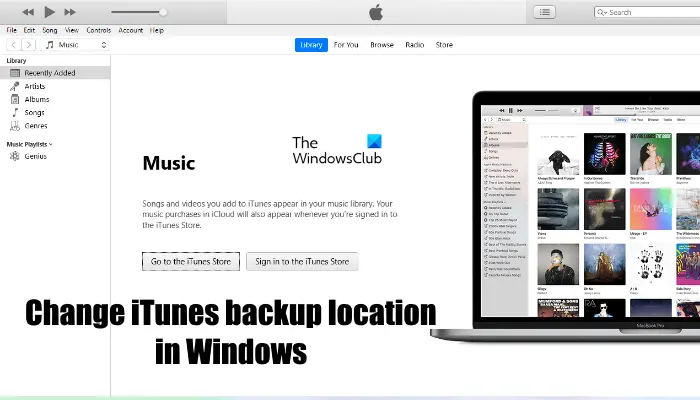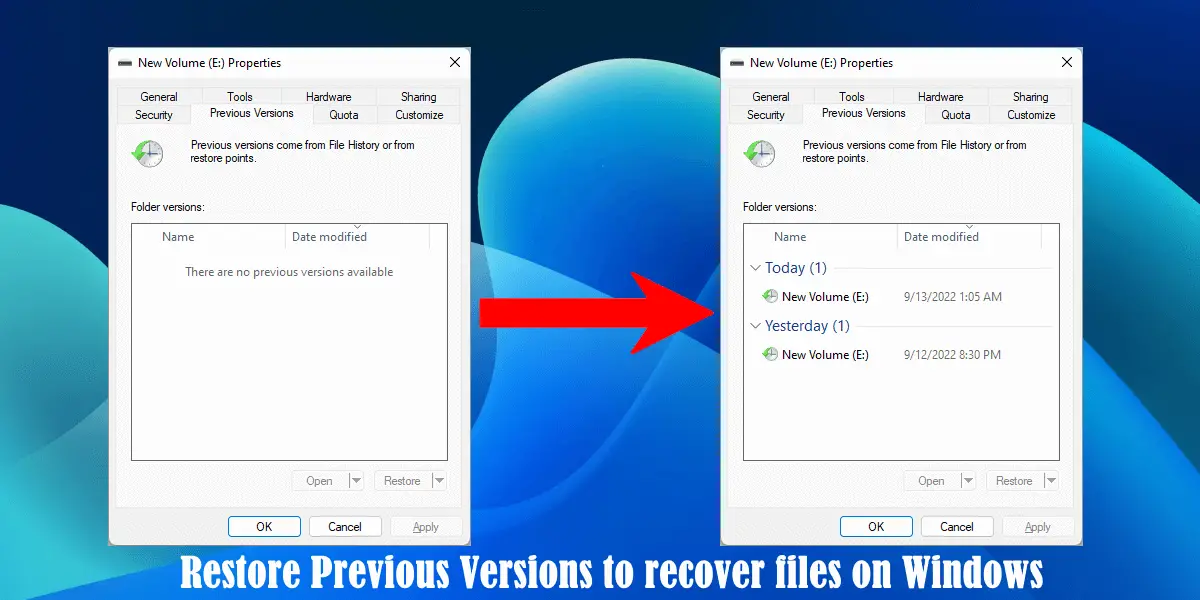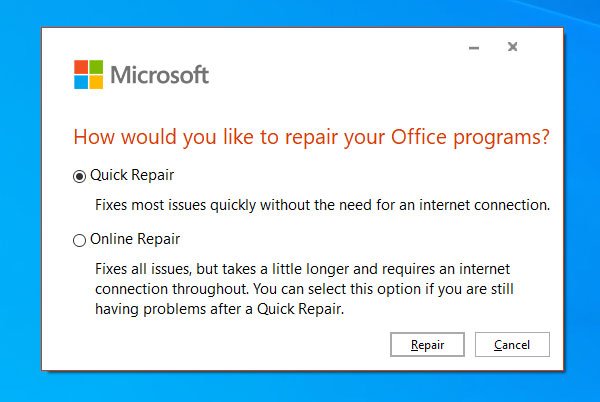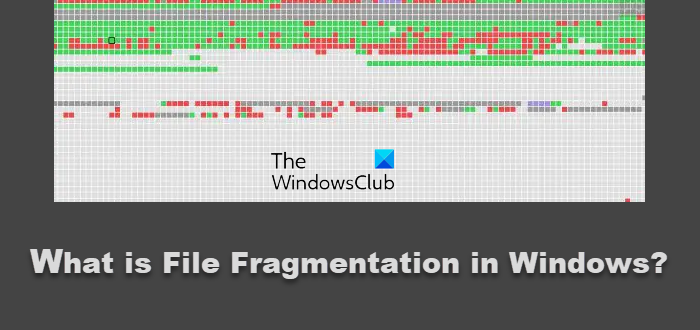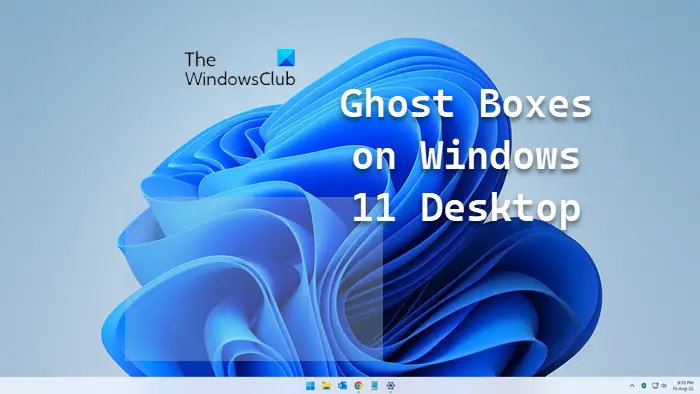リムーバブル USB デバイスは、私たちの電子生活に不可欠な部分となっています。これらのポータブル デバイスは何GBもの情報を持ち運ぶことができ、時には便利であるためです。ただし、同じことを使用して、悪意のあるコードを (意図的または非意図的に) コンピュータにアップロードしたり、機密情報を抽出したりすることもできます。したがって、このような煩わしさを回避する最善の方法は、ユーザーがシステムに USB デバイスを接続できないようにすることです。 Windows ではこれを直接かつ簡単に行う方法はないようです。とはいえ、いつでもサードパーティを利用できますUSBセキュリティソフトそのような状況下で。
![]()
カバーしましたカシューUSBフラッシュセキュリティ、USB キーやそこに保存されているその他の機密データをパスワードで保護するための無料のユーティリティです。このユーティリティを使用すると、ユーザーは USB キー上の保護されたデータにアクセスするために必要なパスワードを生成できます。これと同じように、ユーザーがシステムに USB デバイスを接続できないようにし、不正なアクセスからデータを保存したい場合は、次のようにすることをお勧めします。USB ディセーブラー。
Windows コンピューター用の USB ディセーブラー
USB Disabler は、Windows コンピュータ上の USB ストレージ アクセスを有効または無効にするように設計された、小さくてシンプルだが強力なプログラムです。
USB ディセーブラーを有効にすると、ユーザーは次のいずれかのアクションを実行できるようになります。
- ラップトップまたは PC への USB ストレージ/ペンドライブのアクセスを無効にします。
- USB ストレージ/ペンドライブへの読み取り専用アクセスを設定します。これは、ユーザーの個人的な文書、ファイルなどを誰でもリムーバブル ストレージ デバイスにコピーできないことを意味します。
- すべてを通常にリセットすると、ユーザー自身の USB ストレージ/ペンドライブが以前のように機能します。
USB ディセーブラーの使用方法
- USB ディセーブラーをダウンロードします。重量は非常に軽いです。サイズはわずか 1MB (zip 形式) です。使用する前に、まずその内容を抽出する必要があることに注意してください。
- 抽出した内容を目的のフォルダーに保存します。
- 完了したら、セットアップをダブルクリックし、ライセンス条項に同意します。
- それでおしまい!数回クリックするだけで完了です。コンピュータ画面上に単純なウィンドウが表示されます。アプリケーションのインターフェイスは非常にシンプルです。以下のスクリーンショットをご覧ください。
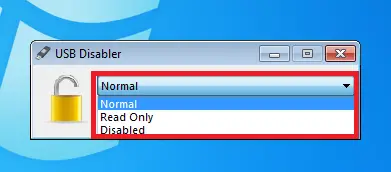
USB ディセーブラーの利点:
- 軽量でポータブル
- シンプルなインターフェース
- Windows Vista/Windows 7のUAC機能と互換性があります
- 個人でも会社でもロイヤリティフリーで使用可能
USB ディセーブラーをダウンロードするには、次のサイトにアクセスしてください。ウィットソフトのブログ。
4つの方法USB ポートを無効または有効にするWindows のものも興味があるかもしれません。
USB 用の次のフリーウェアもチェックしてみてください。
- USB ドライブをロック、安全、パスワードで保護します。USB セーフガード
- Windows PC で誰が USB デバイスを使用したかを追跡します。USBログビュー
- USB やその他のリムーバブル メディアの不正使用を防止します。NetWrix の USB ブロッカー
- USBマネージャーは、ポータブル デバイスを管理するための Windows フリーウェアです。